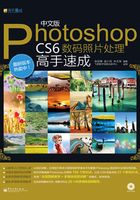
入门篇
第1章 数码照片处理快速入门
初学者在开始学习使用Photoshop CS6处理数码照片之前,首先要掌握进行数码照片处理时会用到的Photoshop CS6软件的一些基本功能,只有掌握了这些基本功能,才能在以后进行各种数码照片编辑操作时应用自如。






1.1 认识Photoshop CS6工作界面
Photoshop CS6是目前Photoshop的最新版本,其操作简便,功能强大。启动Photoshop CS6后,其工作界面如下图所示。

从图中可以看出,Photoshop CS6的工作界面相对于以前版本并没有发生很大变化,同样包括菜单栏、工作区、工具箱、工具属性栏、状态栏和面板等,下面分别对它们进行介绍。
1.1.1 菜单栏
Photoshop CS6的菜单栏中包括11个菜单,每个菜单中又有数十个命令,如下图所示。

这些众多的命令可能会使初学者感觉眼花缭乱,但只要了解了每个菜单中命令的特点,就很容易掌握这些命令。例如,“文件”菜单中集成了关于文件操作的所有命令,有“新建”、“打开”、“存储”、“关闭”命令等,而“图像”菜单中集成了所有与图像操作有关的命令,有“图像大小”、“画布大小”、“裁剪”命令等。
1.1.2 工作区
在Photoshop CS6中,所有当前打开的文件都以选项卡的形式排列在程序窗口中,用户可以一目了然地看到打开的多个图像,并可以通过单击打开的图像文件的选项卡名称将其切换为当前编辑图像,如下图所示。

高手指点
按【Ctrl+Tab】组合键,可以在当前打开的所有图像文件中,从左向右依次进行切换;按【Ctrl+Shift+Tab】组合键,则可以逆向切换这些图像文件。
在以选项卡形式管理文件的程序窗口中,在某个文件的选项卡上按住鼠标左键,然后将其拖动到一个新的位置释放鼠标,可以改变该图像文件在选项卡中的顺序,如下图所示。


在某个图像文件的选项卡上按住鼠标左键并向上或向下拖动鼠标,可以将其从选项卡中拖动出来,成为一个独立的窗口,如下图所示。再次按住图像文件的名称,将其拖放回选项卡组,可以使其重新变为选项卡状态。


1.1.3 工具箱
工具箱是Photoshop CS6的一个巨大的工具“集装箱”,其中包括了处理图像的各种工具,如选择工具、绘制工具、颜色工具,以及屏幕显示模式等。
1.选择工具
要使用工具箱中的某个工具,只要在工具箱中的该工具图标上单击鼠标左键即可,选中的工具图标将呈凹下状态。工具箱中的许多工具并没有直接显示出来,而是以成组的形式隐藏在右下角带有小三角形的工具按钮中。按下此类按钮并停留片刻,即可显示该组中的所有工具。将鼠标指针移动到隐藏的工具上,然后释放鼠标,即可选择该工具。下图所示为选择矩形选框工具组中的椭圆选框工具的过程。

单击矩形选框工具按钮

选择椭圆选框工具

选中椭圆选框工具
2.改变工具箱的位置
默认情况下,工具箱停放在程序窗口的左侧,将鼠标指针放在工具箱上端的 按钮上,按住鼠标左键并拖动,即可改变工具箱的位置,可以将其放置在窗口的任意位置,如下图所示。
按钮上,按住鼠标左键并拖动,即可改变工具箱的位置,可以将其放置在窗口的任意位置,如下图所示。


要想将工具箱放回原来的位置,在工具箱上端的 按钮上按住鼠标左键,将其拖动到窗口左侧,当出现一条蓝色的停靠线时释放鼠标即可,此时工具箱又回到了默认的位置,如下图所示。
按钮上按住鼠标左键,将其拖动到窗口左侧,当出现一条蓝色的停靠线时释放鼠标即可,此时工具箱又回到了默认的位置,如下图所示。


3.切换工具箱的显示模式
在Photoshop CS6中,工具箱的显示方式有单列和双列两种。在工具箱中单击其最上方的 或
或 按钮,可以实现工具箱单列和双列的切换,如下图所示。这样可以节省屏幕空间,使图像的显示区域更大,以方便用户的操作。
按钮,可以实现工具箱单列和双列的切换,如下图所示。这样可以节省屏幕空间,使图像的显示区域更大,以方便用户的操作。


高手指点
单击“窗口”|“工具”命令,可以在显示和隐藏工具箱之间进行切换。
1.1.4 工具属性栏
工具属性栏用来设置工具的各个参数。选择不同的工具,工具属性栏中的参数将会发生相应的变化。下图所示为选择画笔工具时的工具属性栏。在工具属性栏中设置各个参数,可以充分发挥工具的作用。

1.1.5 面板
面板是Photoshop中非常重要的组成部分。启动Photoshop CS6后,在程序窗口的右侧会显示一些默认的面板。要打开其他面板,可以单击“菜单”命令,在弹出的子菜单中单击相应的面板命令。下面介绍有关面板的一些基本操作。
1.展开和折叠面板
默认打开的面板,有的处于展开状态,有的处于折叠状态,如下图所示。

单击展开面板右上角的 按钮,可以折叠面板。单击折叠面板右上角的
按钮,可以折叠面板。单击折叠面板右上角的 按钮,可以展开面板。
按钮,可以展开面板。
当面板处于折叠状态时,将鼠标指针移动到其中一个面板的图标上,可以显示该面板的名称;单击该图标,可以展开该面板,如下图所示。


2.分离和合并面板
通常多个面板组合在一起,组成面板组。将鼠标指针移动到某个面板的名称上,按住鼠标左键并将其拖动到窗口的其他位置,可以将该面板从面板组中分离出来,成为浮动面板,如下图所示。

拖动面板

分离出面板
将鼠标指针移动到面板的名称上,按住鼠标左键,将其拖动到另一个面板上,当两个面板的连接处显示出蓝色停靠线时,释放鼠标可以将该面板放置在目标面板中,如下图所示。


将鼠标指针移动到面板的名称上,按住鼠标左键,将其拖动到另一个面板的下方,当两个面板的连接处显示出蓝色停靠线时释放鼠标,即可将两个面板组合到一起,如下图所示。

组合前的面板

组合后的面板
3.拉伸面板
将鼠标指针移动到面板底部或左、右边缘上,当鼠标指针变为 或
或 形状时,按住鼠标左键并拖动,可以拉伸面板,改变其大小,如下图所示。
形状时,按住鼠标左键并拖动,可以拉伸面板,改变其大小,如下图所示。




4.最小化和关闭面板
如果要对面板进行最小化和关闭操作,可以利用鼠标的右键快捷菜单来完成。右击面板名称右侧的深灰色空白部分,将弹出快捷菜单,如右图所示。


● 关闭:选择该命令,可以将面板关闭。单击面板右上角的“关闭”按钮 ,也可以关闭面板。
,也可以关闭面板。
● 关闭选项卡组:选择该命令,可以将当前面板所在的面板组关闭。
● 最小化:选择该命令,可以将当前面板最小化,如右图所示。
高手指点
在面板名称右侧的灰色空白处双击,可以在面板最大化和最小化之间进行切换。
● 折叠为图标:选择该命令,可以将当前面板最小化为图标。
5.认识面板菜单
单击面板右上角的 按钮,会打开一个面板菜单,其中包含了与当前面板相关的各种命令。例如,单击“通道”面板右上角的
按钮,会打开一个面板菜单,其中包含了与当前面板相关的各种命令。例如,单击“通道”面板右上角的 按钮,可以打开通道面板菜单,如右图所示。
按钮,可以打开通道面板菜单,如右图所示。

1.1.6 状态栏
状态栏位于当前所打开图像的底部,提供了当前文件的显示比例、文件大小、内存使用率、操作运行时间和当前工具等信息。单击状态栏中间的黑色三角按钮 ,将会弹出选择菜单,如下图所示。
,将会弹出选择菜单,如下图所示。

在该菜单中选择不同的选项,即可在状态栏中显示相关的信息,如下图所示。例如,选择“计时”选项,可以在状态栏中显示用户每一步操作所用的时间;选择“当前工具”选项,可以在状态栏中显示当前所选择工具的名称。

1.1.7 保存及调用工作区
Photoshop CS6提供了适合不同用户的预设工作区,如3D、绘画和摄影等,用户也可以自定义工作区。
1.选择预设工作区
Photoshop CS6预设了一些常用的工作区,用户可以在菜单栏中单击“窗口”|“工作区”命令,在弹出的子菜单中进行选择,如右图所示。

不同的工作区有不同的特点,选择适合自己的工作区,可以让Photoshop CS6更好地为自己服务。
选择了一种工作区后,在操作过程中难免会对当前工作区进行调整,即改变文档窗口、工具箱、菜单栏或面板的位置,此时可以使用“工作区”菜单中的复位命令将工作区恢复到初始状态。例如,当前选择的是绘画工作区,在操作过程中对该工作区进行了变动,此时可以使用“复位绘画”命令进行工作区的复位。
2.自定义工作区
在操作过程中,用户也可以创建适合自己操作习惯的工作区,以满足具体的操作需求。自定义工作区的方法如下:
根据自己的需要调整出工作区,然后单击“窗口”|“工作区”|“新建工作区”命令,弹出“新建工作区”对话框,在“名称”文本框中为自己的工作区命名,然后单击“存储”按钮,即可存储工作区,如右图所示。

单击“窗口”|“工作区”命令,在弹出的子菜单中即可看到所存储的工作区名称,此后就可以利用该菜单选择自己创建的调色工作区了。
1.2 文件的基本操作
新建文件、打开文件、保存文件等都是有效地管理文件必须掌握的基本操作。下面介绍数码照片处理过程中将会涉及的一些文件操作。
1.2.1 新建文件
单击“文件”|“新建”命令,将弹出“新建”对话框。在该对话框中,可以设置新建文件的名称、宽度、高度、分辨率、颜色模式和背景内容等属性,如下图所示。

如果需要对创建的文件进行颜色配置和像素长宽比的设置,可以单击“高级”按钮 ,在出现的“颜色配置文件”和“像素长宽比”下拉列表框中选择相应的选项,从而更精确地设置新建文件的属性,如下图所示。
,在出现的“颜色配置文件”和“像素长宽比”下拉列表框中选择相应的选项,从而更精确地设置新建文件的属性,如下图所示。

在“新建”对话框中,各选项的含义如下。
● 宽度、高度、分辨率:在这些文本框中输入数值,即可设置新文件的宽度、高度和分辨率。在它们右侧的下拉列表框中可以选择数值单位。
● 颜色模式:在左侧的下拉列表框中可以选择新文件的颜色模式,在右侧的下拉列表框中可以选择文件为8位通道还是16位通道。
● 背景内容:在该下拉列表框中可以选择新文件的背景颜色。
高手指点
按【Ctrl+Alt+N】组合键,在弹出的“新建”对话框中将显示上次创建文件所使用的图像尺寸和分辨率。
1.2.2 保存文件
在对图像文件进行各种编辑操作以后,需要对其进行保存。在Photoshop CS6中提供了几个用于保存文件的命令,用户可以根据自己的需要进行选择。
1.使用“存储为”命令保存
如果是一个新建的、从未保存过的文件,要使用“存储为”命令进行保存。单击“文件”|“存储为”命令,将弹出“存储为”对话框,如下图所示。

在该对话框中,可以对文件的名称、格式和位置进行设置,然后单击“保存”按钮进行保存。
2.使用“存储”命令保存
如果是打开一个已经保存过的文件进行编辑,想保存这次进行的操作,可以单击“文件”|“存储”命令,此时将直接保存所做的修改,而不再弹出对话框。
高手指点
如果文档已经保存过,想将其保存为另一个名称,或保存在其他位置,也可以使用“存储为”命令。按【Shift+Ctrl+S】组合键,可以快速打开“存储为”对话框。
1.2.3 恢复与关闭文件
在对当前文件进行了若干操作后,如果希望将其恢复到最初的操作状态,可以单击“文件”|“恢复”命令。如果一个文件在被编辑并保存后,想将其关闭,方法有以下几种:
● 单击标题栏上的“关闭”按钮 。
● 单击“文件”|“关闭”命令。
● 按【Ctrl+W】组合键。
1.3 图像的查看
在Photoshop CS6中提供了缩放工具、抓手工具和“导航器”面板等,可以方便用户更好地观察和处理数码照片。
1.3.1 使用缩放工具
在工具箱中选择缩放工具 ,在当前图像中单击鼠标左键,可以将图像的显示比例放大,而按住【Alt】键单击图像,可以将图像的显示比例缩小。如果使用缩放工具
,在当前图像中单击鼠标左键,可以将图像的显示比例放大,而按住【Alt】键单击图像,可以将图像的显示比例缩小。如果使用缩放工具 ,在图像文件中拖曳出一个矩形框,则矩形框中的图像将被放大显示并充满画布。
,在图像文件中拖曳出一个矩形框,则矩形框中的图像将被放大显示并充满画布。
高手指点
选择缩放工具 后,在图像窗口中按住鼠标左键,向右下方拖动鼠标,可以放大图像显示,向左上方拖动鼠标,可以缩小图像显示。
后,在图像窗口中按住鼠标左键,向右下方拖动鼠标,可以放大图像显示,向左上方拖动鼠标,可以缩小图像显示。
1.3.2 使用抓手工具
如果放大后的图像大于画布的尺寸,或图像的显示状态大于当前的显示屏幕,可以使用抓手工具 在画布中拖动图像,以观察图像的各个位置。如果当前选择的是其他工具,则按【Space】键,可以暂时将其他工具切换为抓手工具
在画布中拖动图像,以观察图像的各个位置。如果当前选择的是其他工具,则按【Space】键,可以暂时将其他工具切换为抓手工具 。
。
1.3.3 使用缩放命令
单击“视图”|“放大”命令或按【Ctrl】+【+】组合键,可以将当前图像的显示比例放大;单击“视图”|“缩小”命令或按【Ctrl】+【-】组合键,可以将当前图像的显示比例缩小。单击“视图”|“按屏幕大小缩放”命令,可以将当前图像文件按屏幕大小进行缩放显示;单击“视图”|“实际像素”命令,可以将当前图像以100%的比例显示。
高手指点
按【Ctrl+0】组合键,可以快速将图像按屏幕大小缩放;按【Ctrl+1】组合键,则可以快速将图像按实际像素大小缩放。
1.3.4 使用“导航器”面板
单击“窗口”|“导航器”命令,将打开“导航器”面板,其中显示了当前图像文件的缩览图,如下图所示。

向左拖动“导航器”面板下方的滑块,可以缩小图像的显示比例;向右拖动滑块,可以放大图像的显示比例。单击滑块左侧的 按钮,可以缩小图像的显示比例;单击滑块右侧的
按钮,可以缩小图像的显示比例;单击滑块右侧的 按钮,可以放大图像的显示比例。直接在左侧的文本框中输入数值并按【Enter】键,也可以改变图像的显示比例。
按钮,可以放大图像的显示比例。直接在左侧的文本框中输入数值并按【Enter】键,也可以改变图像的显示比例。
1.4 图像编辑操作的撤销与恢复
在Photoshop CS6中提供了“恢复”、“还原”、“重做”、“前进一步”和“后退一步”等命令,可以帮助用户撤销一些错误的操作或重做撤销的操作。
1.4.1 使用“恢复”命令
单击“文件”|“恢复”命令,可以返回到最近一次保存文件时图像的状态。但是,如果刚刚对文件进行了保存操作,或当前文件从来没有保存到磁盘,则“恢复”命令不可用。
1.4.2 使用“还原”与“重做”命令
单击“文件”|“还原”命令,可以后退一步编辑操作;单击“编辑”|“重做”命令,可以重做被还原的操作。“还原”与“重做”命令交互显示在“编辑”菜单中。执行“还原”命令后,在“编辑”菜单中将显示“重做”命令,反之亦然。需要注意的是,随着操作的不同,菜单栏中“还原”和“重做”命令的显示略有不同,如下图所示。

执行快速选择后的菜单

执行模糊操作后的菜单
高手指点
按【Ctrl+Z】组合键,可以在“还原”和“重做”操作之间进行切换。
1.4.3 使用“后退一步”与“前进一步”命令
单击“编辑”|“后退一步”命令,可以将图像进行的操作向后返回一次,多次单击此命令,可以逐步取消已经进行的操作。
单击“编辑”|“后退一步”命令后,“前进一步”命令将被激活。单击“前进一步”命令,可以向前重做已经被后退的操作。
按【Ctrl+Shift+Z】组合键,可以连续执行前进一步操作;按【Ctrl+Alt+Z】组合键,可以连续执行后退一步操作。
1.4.4 使用“历史记录”面板
“历史记录”面板主要用于记录操作,一个图像从打开后开始,对其进行的任何操作都会记录在“历史”面板中。
使用“历史记录”面板可以帮助用户恢复到之前所操作的任意一个步骤。单击“窗口”|“历史记录”命令,即可打开“历史记录”面板。在当前没有新建或打开任何图像的情况下,“历史记录”面板显示为空白,新建或打开了图像后,该面板就会记录用户所做的每一步操作,显示方式为“图标+操作名称”,从而使用户可以清楚地看出当前图像曾经执行的操作,如下图所示。

默认情况下,“历史记录”面板只记录最近20步的操作。如果要改变记录步骤的数量,可以单击“编辑”|“首选项”|“性能”命令,在弹出的“首选项”对话框的“历史记录状态”数值框中改变默认的参数值,如下图所示。

在进行了一系列的操作后,如果想退回至某一个历史状态,只需在“历史记录”面板中单击该历史记录的名称即可。此时,在“历史记录”面板中所选历史记录后面的所有操作都将以灰度显示,如下图所示。


如果想随时恢复到图像的某个编辑状态,而不受记录步骤的限制,可以在当时的编辑状态下单击“历史记录”面板下方的“创建新快照”按钮 ,此时在“历史记录”面板的上方会出现一个快照,其记录了图像的编辑状态,不管以后执行了多少步操作,只要单击该快照,即可将图像恢复到该状态,如下图所示。
,此时在“历史记录”面板的上方会出现一个快照,其记录了图像的编辑状态,不管以后执行了多少步操作,只要单击该快照,即可将图像恢复到该状态,如下图所示。


1.5 设置前景色和背景色
在Photoshop CS6中进行数码照片处理,选择正确的颜色是至关重要的,因此,设置前景色和背景色是必不可少的操作。设置前景色和背景色最方便的方法就是使用工具箱中的“设置前景色”和“设置背景色”色块。
前景色又称为作图色,背景色又称为画布色。默认情况下,前景色为黑色,背景色为白色。工具箱下方的颜色设置区域主要由设置前景色色块、设置背景色色块、“切换前景色和背景色”按钮 及“默认前景色和背景色”按钮
及“默认前景色和背景色”按钮 组成,如下图所示。
组成,如下图所示。

无论单击“设置前景色”色块还是“设置背景色”色块,都可以弹出“拾色器”对话框,如下图所示。

在“拾色器”对话框的颜色选择区域中单击一点即可选择一种颜色。如果拖动颜色选择条上的三角形滑块,可以选择不同颜色范围中的颜色。如果需要选择网络安全颜色,可以在“拾色器”对话框中选中“只有Web颜色”复选框。在该复选框被选中的情况下,“拾色器”对话框如下图所示。在此状态下,可以直接选择能够正确显示于因特网上的颜色。

1.6 使用Bridge管理数码照片
Bridge是Adobe Creative Suite 的控制中心。如果用户已经安装了Photoshop CS6,可以从Bridge打开和编辑相机原始数据文件,并将它们保存为与Photoshop CS6兼容的格式。单击“文件”|“在Bridge中浏览”命令,即可打开Bridge窗口,如下图所示。

1.6.1 Bridge中的文件操作
在Bridge中,可以像使用Windows资源管理器一样管理文件。例如,可以很容易地在各个文件夹之间移动、复制文件等。
● 复制文件:选择文件,然后单击“编辑”|“复制”命令和“编辑”|“粘贴”命令,或“文件”|“复制到”子菜单中的命令,可以将当前选中的图像复制到指定位置。
● 将文件移动到另一个文件夹:选择文件,可以直接将文件拖动到另一个文件夹中。
● 重命名文件:选中文件后,单击文件名,可以对文件名进行更改。输入新的名称后按【Enter】键,即可重命名文件。
● 将文件置入应用程序:选择文件,然后单击“文件”|“置入”子菜单中的应用程序命令,可以将文件用相应的程序打开。
● 将文件从Bridge中拖出:选择文件,然后将其拖动到桌面上或另一个文件夹中,则该文件会被复制到桌面或该文件夹中。
● 将文件拖入到Bridge中:在桌面上、文件夹中或支持拖动的另一个应用程序中选择一个或多个文件,然后将其拖动到Bridge窗口中,则这些文件会从当前文件夹中移动到Bridge窗口显示的文件夹中。
● 删除文件或文件夹:选择文件或文件夹,单击“删除项目”按钮 ,或在文件上右击,在弹出的快捷菜单中选择“删除”命令,即可删除文件或文件夹。
,或在文件上右击,在弹出的快捷菜单中选择“删除”命令,即可删除文件或文件夹。
● 复制文件或文件夹:选择文件或文件夹,单击“编辑”|“复制”命令,或按住【Ctrl】键并拖动文件或文件夹,将其移动到另一个文件夹中,即可完成复制操作。
● 创建新文件夹:单击“创建新文件夹”按钮 ,或单击“文件”|“新建文件夹”命令,即可新建一个文件夹。
,或单击“文件”|“新建文件夹”命令,即可新建一个文件夹。
● 打开最近使用的文件:单击 按钮,在弹出的下拉菜单中可以选择打开最近使用过的文件。
按钮,在弹出的下拉菜单中可以选择打开最近使用过的文件。
1.6.2 选择文件夹浏览图片
如果希望查看某个保存着图片的文件夹,可以在Bridge窗口的左侧单击“文件夹”选项卡,在“文件夹”面板中单击要浏览的文件夹所在的盘符,并在其中找到要查看的文件夹,如下图所示。

1.6.3 改变Bridge的窗口显示状态
要改变Bridge的窗口显示状态,可以在其窗口顶部单击用于控制窗口显示模式的按钮 。单击其右侧的
。单击其右侧的 按钮,利用弹出的下拉菜单可以选择更多的显示状态,如下图所示。
按钮,利用弹出的下拉菜单可以选择更多的显示状态,如下图所示。

下图所示为两种不同的窗口显示状态。


1.6.4 改变Bridge的窗口预览模式
单击“视图”菜单中的“全屏预览”及“幻灯片放映”命令,可以改变图片的预览状态。如果单击“视图”|“审阅模式”命令,可以获得类似3D式的图片预览效果,如下图所示。


高手指点
进入全屏、幻灯片或审阅模式后,按【H】键,可以显示操作帮助提示信息;按【Esc】键,可以退出当前显示模式。
1.6.5 改变“内容”面板的显示状态
在Bridge窗口右下角单击 按钮,可以改变“内容”面板的显示状态。下图所示分别为单击
按钮,可以改变“内容”面板的显示状态。下图所示分别为单击 按钮后的显示状态。
按钮后的显示状态。




高手指点
拖动 按钮右侧的滑块,可以改变“内容”面板中缩览图的大小。
按钮右侧的滑块,可以改变“内容”面板中缩览图的大小。
1.6.6 对文件进行排序显示
在预览某一个文件夹中的图像文件时,Bridge可以按照多种模式对这些图像文件进行排序显示,从而使用户快速找到自己需要的图像文件。要进行排序操作,可以在Bridge窗口的右上方单击 按钮,在弹出的下拉菜单中选择排序方式,如右图所示。
按钮,在弹出的下拉菜单中选择排序方式,如右图所示。

单击 按钮右侧的
按钮右侧的 按钮,可以降序排列文件;单击
按钮,可以降序排列文件;单击 按钮,可以升序排列文件。
按钮,可以升序排列文件。
1.6.7 查看照片元数据
使用Bridge可以方便地查看数码照片的拍摄数据,这对摄影爱好者很有帮助。下图所示为选择一幅数码照片时在“元数据”面板中显示的相关拍摄信息。在该面板中,可以很详细地看到该照片在拍摄时所采用的光圈、快门速度、白平衡及ISO值等数据。

1.6.8 在Photoshop CS6或Camera RAW中打开图片
如果要将Bridge中的图片导入到Photoshop CS6中进行编辑,方法有以下几种:
● 直接在Bridge中双击要打开的图片。
● 将图片从Bridge中拖动到Photoshop CS6中。
● 在图片上右击,在弹出的快捷菜单中选择“打开”命令。
● 如果希望在Camera RAW对话框中打开图片,可以在Bridge窗口的工具栏中单击 按钮;或在图片上右击,在弹出的快捷菜单中选择“在Camera RAW中打开”命令。
按钮;或在图片上右击,在弹出的快捷菜单中选择“在Camera RAW中打开”命令。
1.6.9 旋转图片
在Bridge中单击窗口上方的 按钮或
按钮或 按钮,可以将图像顺时针或逆时针旋转90°。下图所示为将图像旋转90°的效果。
按钮,可以将图像顺时针或逆时针旋转90°。下图所示为将图像旋转90°的效果。

原图像

逆时针旋转90°

顺时针旋转90°
1.6.10 为文件标记颜色和星级
在Bridge中,用户可以为图片添加文件标记颜色及星级,以便于快速查找及筛选需要的图片。
如果要标记文件,首先要选择文件,然后在“标签”菜单中选择一种标签类型,如下图所示,或在文件上右击,在弹出的“标签”子菜单中进行选择。

如果要将文件的标签去掉,单击“标签”|“无标签”命令即可。
如果要对文件进行标级操作,可以先选择一个或多个文件,然后执行以下操作:
● 单击窗口下方的 按钮,将图像显示模式切换为大缩览图显示,然后单击图像缩览图名称下面的代表要赋予文件星数的点
按钮,将图像显示模式切换为大缩览图显示,然后单击图像缩览图名称下面的代表要赋予文件星数的点 ,使其变为对应的星级即可,如下图所示。
,使其变为对应的星级即可,如下图所示。


● 在“标签”子菜单中选择星级。
● 要添加一颗星,可以单击“标签”|“提升评级”命令;要去除一颗星,可以单击“标签”|“降低评级”命令。
● 要去除所有的星,单击“标签”|“无评级”命令即可。
1.6.11 筛选文件
在对文件进行标记与分级后,为了方便用户查找图像,可以对文件进行筛选,如只显示标记为一星的图像,或标定为“审阅”的图像。
如果要进行筛选操作,可以单击“窗口”|“过滤器面板”命令,打开“过滤器”面板。在“过滤器”面板中通过单击“标签”或“评级”下方的选项,即可在窗口中只显示符合要求的图像。下图所示为显示标记为“审阅”的图像。

高手指点
初学者可能感受不到对数码照片进行管理的必要性,但当从事专业数码照片设计,积累的照片非常多时,就会体会到数码照片管理的必要性。因此,掌握Bridge的使用方法是十分必要的。
1.7 数码照片的简单编辑
针对数码照片的不同用途,往往会对数码照片的大小、角度和分辨率等属性有不同的要求。下面介绍几种修改数码照片基本属性的方法,这也是处理数码照片的第一步操作。
1.7.1 调整数码照片的大小和尺寸
在将拍摄的数码照片上传到网络上时,大家往往会遇到因照片的容量过大而弹出无法上传的提示。这个问题可以通过更改照片的像素数量和存储格式来解决。数码照片的大小和质量与其像素多少和分辨率有着非常密切的关系。
像素指的是构成图像的彩色的小方点,这些小方点拥有不同的颜色,按照一定的排列方式组合起来,就形成了色彩丰富、层次分明的图像。单位面积内像素的数量,称为分辨率。更改图像的像素数量可以改变图像的大小,而更改分辨率则会影响图像的细腻程度。
下面通过实例介绍如何通过改变图像的像素数量来改变数码照片的大小和尺寸,前后对比效果如右图所示。
 素材文件 光盘:素材文件\第1章\猫猫.jpg
素材文件 光盘:素材文件\第1章\猫猫.jpg


通过改变图像的像素数量来改变数码照片的大小和尺寸的具体操作方法如下:
01 打开素材文件
双击工作区,弹出“打开”对话框,打开“光盘:素材文件\第1章\猫猫.jpg”。

02 100%显示图像
双击工具箱中的缩放工具 ,将图像以100%的比例显示。用户可以看到100%显示状态下,图像窗口不能全部显示该图像。
,将图像以100%的比例显示。用户可以看到100%显示状态下,图像窗口不能全部显示该图像。

03 查看图像大小
单击“图像”|“图像大小”命令,弹出“图像大小”对话框,在“像素大小”选项区中可以查看图像的像素数量,在“文档大小”选项区中可以查看图像的文档大小和分辨率。

04 修改像素值
选中“约束比例”和“重定图像像素”复选框,在“像素大小”选项区的“宽度”文本框中输入500,其余数值也会发生变化,然后单击“确定”按钮。

高手指点
如果希望减小照片的大小,调小“文档大小”选项区中的宽度和高度即可。
05 查看缩放后的图像
双击缩放工具 ,将图像100%显示,可见该图像的大小和尺寸已经明显缩小了。
,将图像100%显示,可见该图像的大小和尺寸已经明显缩小了。

06 存储图像
单击“文件”|“存储为”命令,在弹出的“存储为”对话框中选择JPEG格式,然后单击“保存”按钮。

07 设置图像品质
弹出“JPEFG选项”对话框,通过移动滑块设置“品质”为9,然后单击“确定”按钮。

08 对比图像
同时打开原图像和调整后的图像进行比较。

原图像
照片大小:56.44cm×42.33cm
分辨率:72像素/英寸
像素大小:1600像素×1200像素
格式:JPEG
容量:5.49MB

调整后的图像:
照片大小:17.64cm×13.23cm
分辨率:72像素/英寸
像素大小:500像素×375像素
格式:JPEG
容量:549.3KB
高手指点
在Photoshop CS6中编辑图像之前,必须先设置图像的大小和合适的分辨率。如果编辑图像后再改变图像的大小和分辨率,则有可能造成图像的失真。
一般情况下,印刷用的图像采用300像素/英寸的分辨率,普通的图像采用72像素/英寸的分辨率。
1.7.2 调整画布与复制图像
在Photoshop CS6中“画布”可以理解为用于绘画的画纸。在Photoshop CS6中增加操作区域,并不是增加图像的大小,而是增加画布的大小。扩大操作区域后,可以方便地进行复制操作。
下面通过实例介绍画布大小的调整功能及复制图像的方法,前后对比效果如右图所示。
 素材文件 光盘:素材文件\第1章\小男孩.jpg
素材文件 光盘:素材文件\第1章\小男孩.jpg


调整画布与复制图像的具体操作方法如下:
01 打开素材文件
打开“光盘:素材文件\第1章\小男孩.jpg”。

02 查看画布大小
单击“图像”|“画布大小”命令,在弹出的“画布大小”对话框中查看当前画布的大小。

03 更改画布大小
将“新建大小”选项区中的“宽度”与“高度”值设为与“当前大小”值一样,表示在原画布基础上增加同样尺寸的画布。然后单击“定位”区域中的 和
和 按钮,在右方和下方增加画布空白区域,最后单击“确定”按钮。
按钮,在右方和下方增加画布空白区域,最后单击“确定”按钮。

04 创建选区
此时,画布宽度和高度都增加了,且图像移到了左上角。选择矩形选框工具 ,在男孩图像上按住鼠标左键并拖动,创建选区。
,在男孩图像上按住鼠标左键并拖动,创建选区。

05 复制图像
按【Ctrl+C】组合键复制图像,然后按【Ctrl+V】组合键粘贴图像。默认复制出的图像和原图像重叠在一起。选择移动工具 ,拖动调整复制出的图像的位置。
,拖动调整复制出的图像的位置。

06 调整色相/饱和度
单击“图像”|“调整”|“色相/饱和度”命令,在弹出的“色相/饱和度”对话框中选中“着色”复选框,拖动“色相”滑块,设置数值为295,然后单击“确定”按钮。

07 查看调整效果
此时,即可查看调整色相/饱和度后的图像效果。

08 复制其他图像
采用同样的方法再次复制两份图像,并进行颜色调整。

高手指点
在处理数码照片的过程中,采用扩展画布和复制图像的操作方法可以将拍摄的多张照片组合在一起,这也是现在比较常见的一种展示照片的方法。
1.7.3 旋转照片
使用数码相机竖向拍摄的照片都是平躺着放置的,在Photoshop CS6中可以旋转或翻转这些照片,将其恢复为正常的显示效果。
下面通过实例介绍旋转照片的方法,前后对比效果如右图所示。
 素材文件 光盘:素材文件\第1章\野外.jpg
素材文件 光盘:素材文件\第1章\野外.jpg


旋转照片的具体操作方法如下:
01 打开素材文件
打开“光盘:素材文件\第1章\野外.jpg”。

02 旋转照片
单击“图像”|“图像旋转”|“90度(逆时针)”命令,将照片逆时针旋转。

03 调整画布大小
单击“图像”|“画布大小”命令,在弹出的“画布大小”对话框中选中“相对”复选框,设置“宽度”值为24,在“定位”区域中单击 按钮,然后单击“确定”按钮。
按钮,然后单击“确定”按钮。

04 创建矩形选区
选择矩形选框工具 ,在女孩图像上按住鼠标左键并拖动,创建选区。
,在女孩图像上按住鼠标左键并拖动,创建选区。

05 复制并翻转照片
按【Ctrl+J】组合键,复制选区内的图像,然后单击“编辑”|“变换”|“水平翻转”命令,将照片水平翻转。

06 移动图像
选择移动工具 ,在图像窗口中拖动鼠标移动复制图像的位置。
,在图像窗口中拖动鼠标移动复制图像的位置。

07 创建新图层
单击“窗口”|“图层”命令,打开“图层”面板,单击“图层”面板下方的“创建新图层”按钮 ,得到“图层1”。
,得到“图层1”。

08 创建选区
按【D】键,设置默认的前景色和背景色,然后按【Alt+Delete】组合键,填充“图层1”。接着选择多边形套索工具 ,在图像中创建一个选区。
,在图像中创建一个选区。

09 羽化选区
单击“选择”|“修改”|“羽化”命令,在弹出的“羽化选区”对话框中设置“羽化半径”为80像素,然后单击“确定”按钮。

10 删除选区内的图像
按【Delete】键,删除选区内的图像,然后按【Ctrl+D】组合键,取消选区。

11 存储图像
单击“文件”|“存储为”命令,在弹出的“存储为”对话框中设置存储格式为JPEG,然后单击“确定”按钮,即可将文件保存。

高手指点
在Photoshop CS6中包含了两个旋转命令,其中,“图像”|“图像旋转”命令用于旋转画布,“编辑”|“变换”命令用于旋转图像本身。
1.7.4 裁剪照片
裁剪照片是重新构图的一种方式。在拍摄照片的过程中,难免会出现构图不够合理的作品,从而影响照片主题的表达。因此,在后期处理照片时往往需要通过裁剪操作重新构图。下面通过两个实例介绍裁剪照片的方法。
1.破坏性裁剪
对数码照片进行破坏性裁剪的前后对比效果如右图所示。
 素材文件 光盘:素材文件\第1章\花.jpg
素材文件 光盘:素材文件\第1章\花.jpg


对数码照片进行破坏性裁剪的具体操作方法如下:
01 打开素材文件
打开“光盘:素材文件\第1章\花.jpg”。这幅照片拍摄了两朵花,画面因为过于平均而显得有些平淡。

02 创建裁剪区域
选择裁剪工具 ,在图像中按住鼠标左键并拖动,创建裁剪区域。创建裁剪区域后,被裁剪掉的部分将变暗,即裁剪后只留下明亮的部分。
,在图像中按住鼠标左键并拖动,创建裁剪区域。创建裁剪区域后,被裁剪掉的部分将变暗,即裁剪后只留下明亮的部分。

高手指点
将鼠标指针放在裁剪框内,按住鼠标左键不放并拖动,可以移动裁剪框的位置。按4个方向键,则可以逐像素地微调裁剪框的位置。拖动裁剪框的控制点,可以调整裁剪框的大小。将鼠标指针放在裁剪框外,拖动鼠标可以旋转裁剪框。
03 确定裁剪操作
按【Enter】键确定裁剪操作,即可得到裁剪后的照片效果。

04 调整HDR色调
单击“图像”|“调整”|“HDR色调”命令,在弹出的“HDR色调”对话框中保持默认设置,然后单击“确定”按钮。

05 查看裁剪效果
此时,即可查看裁剪的最终效果。

2.透视修正裁剪
在Photoshop CS6的裁剪工具中添加了全新的透视裁剪工具。透视裁剪工具可以把具有透视的影像进行裁剪,并把画面拉直纠正成正确的视角,前后对比效果如右图所示。
 素材文件 光盘:素材文件\第1章\小黑板.jpg
素材文件 光盘:素材文件\第1章\小黑板.jpg

对数码照片进行透视修正裁剪的操作方法如下:
01 打开素材文件
打开“光盘:素材文件\第1章\小黑板.jpg”。

02 创建裁剪区域
选择透视裁剪工具 ,依次沿着变形图像的四周单击鼠标左键建立裁剪点,围成一个封闭的区域。
,依次沿着变形图像的四周单击鼠标左键建立裁剪点,围成一个封闭的区域。


03 确定裁剪操作
按【Enter】键确定裁剪操作,这时图像就会被自动裁剪掉,并把原来透视的图像调整回来。

1.7.5 摆正倾斜的照片
在使用数码相机拍照的过程中,难免会出现由于拍摄角度的误差而造成照片中景物倾斜的情况。在Photoshop CS6中可以很轻松地摆正倾斜的照片,下面通过实例进行介绍,前后对比效果如下图所示。
 素材文件 光盘:素材文件\第1章\城市风光.jpg
素材文件 光盘:素材文件\第1章\城市风光.jpg

在Photoshop CS6中摆正倾斜照片的具体操作方法如下:
01 打开素材文件
打开“光盘:素材文件\第1章\城市风光.jpg”。

02 绘制测量线
选择标尺工具 ,在照片中寻找应该水平的两个点,然后按住鼠标左键并拖动,绘制出一条测量线。
,在照片中寻找应该水平的两个点,然后按住鼠标左键并拖动,绘制出一条测量线。

03 查看测量信息
单击“窗口”|“信息”命令,打开“信息”面板,在该面板中可以查看各种测量结果,其中,A数值就是倾斜的角度值。

04 旋转画布
单击“图像”|“图像旋转”|“任意角度”命令,在弹出的“旋转画布”对话框中设置“角度”值为3,然后单击“确定”按钮。

05 查看旋转效果
可以看到照片中的景物已经旋转为水平,但照片周围出现了空白部分。

06 创建裁剪框
选择裁剪工具 ,拖出一个裁剪框,将空白部分裁剪掉。
,拖出一个裁剪框,将空白部分裁剪掉。

07 确定裁剪操作
双击鼠标左键,确定裁剪操作,倾斜的照片即被摆正。

1.7.6 保持清晰度放大图像
现在越来越多的用户开始使用手机拍摄照片,由于功能限制,使用手机拍摄的照片尺寸往往偏小。此时,如果单纯地放大图像,就会出现锯齿状或图像模糊的效果。
下面介绍一种不改变图像清晰度逐步将小尺寸图像变大的方法,前后对比效果如右图所示。
 素材文件 光盘:素材文件\第1章\裙角飞扬.jpg
素材文件 光盘:素材文件\第1章\裙角飞扬.jpg


保持清晰度放大图像的具体操作方法如下:
01 打开素材文件
打开“光盘:素材文件\第1章\裙角飞扬.jpg”。

02 打开“动作”面板
单击“窗口”|“动作”命令,打开“动作”面板,然后单击该面板下方的“创建新动作”按钮 。
。

03 新建动作
弹出“新建动作”对话框,在“名称”文本框中输入“变小图为大图”,在“功能键”下拉列表框中选择F8,并选中Shift复选框,然后单击“记录”按钮。

04 录制动作
单击“图像”|“图像大小”命令,在弹出的“图像大小”对话框最下方的下拉列表框中选择“两次立方(适用于平滑渐变)”选项,接着选中“缩放样式”复选框,在“像素大小”选项区的“宽度”和“高度”文本框中输入110,并选择“百分比”选项,然后单击“确定”按钮。

05 结束动作录制
单击“动作”面板下方的“停止播放/记录”按钮 ,结束该动作的录制。
,结束该动作的录制。

06 放大图像
连续按【Shift+F8】组合键,逐步放大图像的尺寸。然后单击“图像”|“图像大小”命令,弹出“图像大小”对话框,查看图像放大后的具体尺寸。

07 查看图像
双击抓手工具 ,将图像以最佳的比例显示。
,将图像以最佳的比例显示。

1.7.7 处理扫描图像
通过扫描仪将多张照片输入到计算机中,在Photoshop CS6中打开时,会将这些照片放在同一个图像文件中,这为图像的处理和使用带来了很大的不便,此时可以使用“裁剪并修齐照片”命令快速地将这些照片逐个分离并修齐。
下面通过实例处理扫描图像,前后对比效果如下图所示。
 素材文件 光盘:素材文件\第1章\扫描文件.jpg
素材文件 光盘:素材文件\第1章\扫描文件.jpg




在Photoshop CS6中处理扫描图像的具体操作方法如下:
01 打开素材文件
打开“光盘:素材文件\第1章\扫描文件.jpg”。

02 执行裁剪并修齐动作
单击“文件”|“自动”|“裁剪并修齐照片”命令,将该图像文件中的多个图像分离为单独的图像文件,并进行自动修齐。



1.7.8 分开扫描照片的拼接
用小型扫描仪扫描大型的照片,每次只能扫描图像的一部分,如果扫描后要将其恢复为一张完整的照片,则可以使用Photoshop CS6的图层功能进行拼接。
下面通过实例介绍如何拼接分开扫描的照片,前后对比效果如下图所示。
 素材文件 光盘:素材文件\第1章\云雾1.jpg、云雾2.jpg
素材文件 光盘:素材文件\第1章\云雾1.jpg、云雾2.jpg



拼接分开扫描的照片的具体操作方法如下:
01 打开素材文件
打开“光盘:素材文件\第1章\云雾1.jpg”。

02 调整画布大小
单击“图像”|“画布大小”命令,在弹出的“画布大小”对话框中设置“宽度”值为21.59,在“定位”区域中单击 按钮,然后单击“确定”按钮。
按钮,然后单击“确定”按钮。

03 放大画布
此时,可以看到图像的画布已经放大。

04 打开素材文件
打开“光盘:素材文件\第1章\云雾2.jpg”。

高手指点
在扫描大型照片时,如果需要分多次扫描,要注意让每个扫描部分都有重叠的区域,这样才能方便后面的拼接。
05 拖入图像
选择移动工具 ,将“云雾2”文件拖到图像窗口中。拖动时按住【Shift】键,则移动后图像将放置到中间位置。
,将“云雾2”文件拖到图像窗口中。拖动时按住【Shift】键,则移动后图像将放置到中间位置。

06 调整图层的不透明度
在“图层”面板中可以看到,“云雾2”处于新建的图层中,“图层1”的“不透明度”为100%,这说明当前图层是完全不透明的。为了方便操作,将“图层1”的“不透明度”设置为50%。

07 查看图像效果
此时可以看到,由于降低了“图层1”的不透明度,“图层1”中的图像变得半透明,可以露出下面图层中的内容。

08 移动图像
使用移动工具 移动图像,找到两个图像重叠的部分。在移动过程中按住【Shift】键,可以保证图像在水平方向上移动。按4个方向键,可以更加精确地移动图像。
移动图像,找到两个图像重叠的部分。在移动过程中按住【Shift】键,可以保证图像在水平方向上移动。按4个方向键,可以更加精确地移动图像。

09 恢复图层的不透明度
将“图层1”的“不透明度”再次设置为100%,可以看到整张照片拼合得很完美。

10 裁切图像
前面把画布扩大为原来的两倍,由于存在重叠部分,所以右侧多出空白部分。在此单击“图像”|“裁切”命令,在弹出的“裁切”对话框中选中“右下角像素颜色”单选按钮,然后单击“确定”按钮。

11 完成照片的拼接
此时,即可看到图像的空白区域被裁剪掉,完成了扫描照片的拼接操作。

1.8 数码照片的修复技巧
摄影是光影的艺术,因此,光线是决定照片质量的一个重要因素,也是拍摄过程中最容易出现问题的方面之一。每个摄影爱好者都曾遇到过拍摄的照片曝光不足或曝光过度、失真、模糊、噪点过多等问题。对于这样的问题,除了尽量提高自己的摄影技术外,还可以使用Photoshop CS6软件对其进行处理,尽量得到更加理想的摄影作品。下面详细介绍与曝光有关的常见问题的数码照片处理方法。
1.8.1 调整曝光不足
在光线不足的情况下拍摄照片,很容易出现曝光不足的情况,从而导致照片画面比较阴暗。在Photoshop CS6中调整曝光不足的方法有很多,下面使用“阴影/高光”命令进行调整,前后对比效果如下图所示。
 素材文件 光盘:素材文件\第1章\欧美女孩.jpg
素材文件 光盘:素材文件\第1章\欧美女孩.jpg

调整曝光不足的具体操作方法如下:
01 复制图层
打开“光盘:素材文件\第1章\欧美女孩.jpg”,按【Ctrl+J】组合键,复制“背景”图层,得到“图层1”。

02 调整阴影参数
单击“图像”|“调整”|“阴影/高光”命令,在弹出的“阴影/高光”对话框中设置阴影数量为4,然后单击“确定”按钮。

03 查看调整效果
此时可以看到图像已经变亮,曝光不足的情况得到了改善。


高手指点
在“阴影/高光”对话框中选中“显示更多选项”复选框,可以显示出更多设置参数,进行更加详细的设置。
1.8.2 调整曝光过度
在光线过于强烈的情况下拍摄照片,往往会出现曝光过度的现象,此时照片由于缺少灰色调而表现为整体苍白、对比度较小。同样,调整曝光过度的方法有很多,下面使用“曲线”命令进行调整,前后对比效果如右图所示。
 素材文件 光盘:素材文件\第1章\沙滩.jpg
素材文件 光盘:素材文件\第1章\沙滩.jpg

调整曝光过度的具体操作方法如下:
01 复制图层
打开“光盘:素材文件\第1章\沙滩.jpg”,按【Ctrl+J】组合键,复制“背景”图层。

02 创建“曲线”调整图层
单击“图层”面板下方的“创建新的填充或调整图层”按钮 ,选择“曲线”命令。
,选择“曲线”命令。

03 调整曲线参数
在曲线的“属性”面板中设置“预设”为“较暗”。

04 查看调整效果
此时可以看到图像整体变暗了一些,曝光过度情况得到了一些改善。

05 添加“色阶”调整图层
采用同样的方法添加一个“色阶”调整图层,并设置“预设”为“中间调较暗”。

06 查看调整效果
此时可以看到图像曝光过度的问题得到了明显改善,但人物的皮肤有些暗,下面对其进行调整。

07 选择蒙版
单击“色阶”调整图层的图层蒙版缩览图,将其选中。

08 选择柔边画笔
选择画笔工具 ,在其工具属性栏中选择一个柔边画笔。
,在其工具属性栏中选择一个柔边画笔。

09 编辑蒙版
设置前景色为黑色,在人物皮肤上进行涂抹,隐藏“色阶”调整图层为人物皮肤添加的变暗效果。

10 查看最终效果
此时可以看到人物的皮肤变亮,而周围景物相对于原来的曝光过度得到了明显改善。

1.8.3 调整灰蒙蒙的照片
使用数码相机拍摄出的照片有时灰蒙蒙的,像是蒙了一层薄雾。下面通过实例介绍如何将灰蒙蒙的照片调整得逼真、透亮,前后对比效果如右图所示。
 素材文件 光盘:素材文件\第1章\蓝天绿水.jpg
素材文件 光盘:素材文件\第1章\蓝天绿水.jpg

调整灰蒙蒙照片的具体操作方法如下:
01 打开素材文件
打开“光盘:素材文件\第1章\蓝天绿水.jpg”,可以看到该照片灰蒙蒙的,非常平淡。

02 调整图层混合模式
按【Ctrl+J】组合键,得到“图层1”,然后将“图层1”的图层混合模式设置为“柔光”,此时照片的对比度得到了增强,画面效果得到了改善。


03 复制图像
按【Ctrl+E】组合键,合并“图层1”到“背景”图层。然后按【Ctrl+J】组合键,得到“图层1”,并将“图层1”的图层混合模式设置为“柔光”。此时可以看到图像更亮了,但阴影部分过于浓重。

04 应用“高反差保留”滤镜
选择“图层1”,单击“滤镜”|“其他”|“高反差保留”命令,在弹出的“高反差保留”对话框中设置“半径”为80,然后单击“确定”按钮。

05 设置蓝通道
此时即可得到比较理想的效果,相比原来雾蒙蒙的照片,现在显得生动了许多。

高手指点
“高反差保留”滤镜的功能主要是将图像中颜色、明暗反差较大的两部分的交界处保留下来,进一步提高图像清晰度,并不能使较模糊的图像变清晰。
1.8.4 消除噪点
数码相机的噪点主要是指CCD(CMOS)在将光线作为接收信号接收并输出的过程中所产生照片中的粗糙部分,看起来就像照片被弄脏了,布满一些细小的糙点。大家平时所拍摄的数码照片,如果用个人计算机将拍摄到的高画质图像缩小以后再看也许就注意不到。不过,如果将原图像放大,就会出现本来没有的颜色(假色),这种假色就是图像噪点。
下面通过实例介绍如何为照片降噪,前后对比效果如下图所示。
 素材文件 光盘:素材文件\第1章\古寺.jpg
素材文件 光盘:素材文件\第1章\古寺.jpg


为图片降噪的具体操作方法如下:
01 打开素材文件
打开“光盘:素材文件\第1章\古寺.jpg”。

02 设置“减少杂色”整体参数
单击“滤镜”|“杂色”|“减少杂色”命令,在弹出的“减少杂色”对话框中选中“高级”单选按钮;设置“强度”为9,减少噪点表现强度;设置“保留细节”为10%,保留细节程度;设置“减少杂色”为80%,减少噪点数量;设置“锐化细节”为9%,锐化照片因移去噪点而产生的模糊。

03 设置红通道
单击“每通道”选项卡,在“通道”下拉列表框中选择“红”通道,设置“强度”为1,设置“保留细节”为10%。

04 设置绿通道
在“通道”下拉列表框中选择“绿”通道,设置“强度”为1,设置“保留细节”为5%。

05 设置蓝通道
在“通道”下拉列表框中选择“蓝”通道;设置“强度”为1;设置“保留细节”为5%。

06 查看图像
单击“确定”按钮,得到应用“减少杂色”滤镜后的图像。此时可以看到图像的噪点效果已经有了一定的改善。

07 重做滤镜
按两次【Ctrl+F】组合键,重做两次“减少杂色”滤镜,可以看到照片的噪点改善效果更佳。

1.8.5 校正失真
在使用数码相机的广角或变焦镜头拍摄照片时,一般会产生约1%的桶形失真,表现为所拍摄的照片边缘出现向外凸出的失真变形。当远距离拍摄时,一般会产生约0.4%的枕状失真,即表现为照片边缘向内凹进的失真变形。
当照片出现失真后,所拍摄的景物或人就会失去真实性。下面介绍如何校正照片的失真,前后对比效果如下图所示。
 素材文件 光盘:素材文件\第1章\照片校正.jpg
素材文件 光盘:素材文件\第1章\照片校正.jpg


校正照片失真的具体操作方法如下:
01 打开素材文件
打开“光盘:素材文件\第1章\照片校正.jpg”,以照片中的水平线作为查看参照,可以看到照片有些枕状失真。

02 显示并移动网格
单击“滤镜”|“镜头校正”命令,弹出“镜头校正”对话框,单击左侧的“移动网格工具”按钮 显示网格,并移动网格位置,使其与图像水平线对齐。
显示网格,并移动网格位置,使其与图像水平线对齐。

03 调整校正参数
单击“自定”选项卡,设置“移去扭曲”为17,并在左侧预览区域中查看失真的校正效果,然后单击“确定”按钮。

04 查看校正效果
此时查看校正后的照片效果,发现更加真实、美观。

1.8.6 调整模糊的照片
在拍摄照片时,如果手持相机不稳或对焦不准,有时会导致拍摄的照片发虚。如果只是轻微的模糊,可以使用Photoshop CS6进行修复。
下面通过实例介绍将模糊照片变清晰的方法,前后对比效果如下图所示。
 素材文件 光盘:素材文件\第1章\伙伴.jpg
素材文件 光盘:素材文件\第1章\伙伴.jpg


调整模糊照片的具体操作方法如下:
01 复制图层
打开“光盘:素材文件\第1章\伙伴.jpg”,然后按【Ctrl+J】组合键复制“背景”图层,得到“图层1”。

02 设置USM锐化参数
单击“滤镜”|“锐化”|“USM锐化”命令,在弹出的“USM锐化”对话框中设置“数量”为250,设置“半径”为1,然后单击“确定”按钮。

03 更改图层混合模式
在“图层”面板中设置“图层1”的图层混合模式为“变亮”,可以看到照片已经得到了一定程度的锐化,变得清晰起来。

04 转换图像模式
单击“图像”|“模式”|“Lab模式”命令,在弹出的对话框中单击“拼合”按钮。

05 选择通道
按【Ctrl+J】组合键,得到“图层1”。然后单击“窗口”|“通道”命令,打开“通道”面板,选择“明度”通道。

06 设置USM锐化参数
单击“滤镜”|“锐化”|“USM锐化”命令,在弹出的“USM锐化”对话框中设置“数量”为130,设置“半径”为1.2,然后单击“确定”按钮。

07 更改图层混合模式
按【Ctrl+2】组合键,显示出Lab通道。然后设置“图层1”的图层混合模式为“柔光”、“不透明度”为80。

08 查看锐化效果
此时即可看到照片的清晰度变强,而且照片的颜色变得很艳丽。
